วิธีใช้บล็อกชื่อไซต์ WordPress
เผยแพร่แล้ว: 2023-01-19ชื่อเว็บไซต์ WordPress ของคุณเป็นส่วนสำคัญอย่างยิ่งสำหรับแบรนด์ของคุณ และการรู้วิธีใช้อย่างถูกต้องเป็นสิ่งสำคัญสำหรับผู้ใช้ WordPress ทุกคน ในบทความนี้ เราจะเจาะลึกเรื่อง Site Title Block โดยให้คำแนะนำเกี่ยวกับวิธีใช้อย่างถูกต้องเพื่อเพิ่มประสิทธิภาพสูงสุดบนเว็บไซต์ WordPress ของคุณ
บล็อกชื่อเว็บไซต์ WordPress คืออะไร?
บล็อกชื่อไซต์ใน WordPress เป็นหนึ่งในบล็อกธีมที่มีอยู่มากมายในตัวแก้ไข WordPress บล็อกนี้ช่วยให้คุณสามารถเปลี่ยนหรือเพิ่มชื่อไซต์ของคุณในเทมเพลตหน้า WordPress หรือส่วนหัวหลักได้
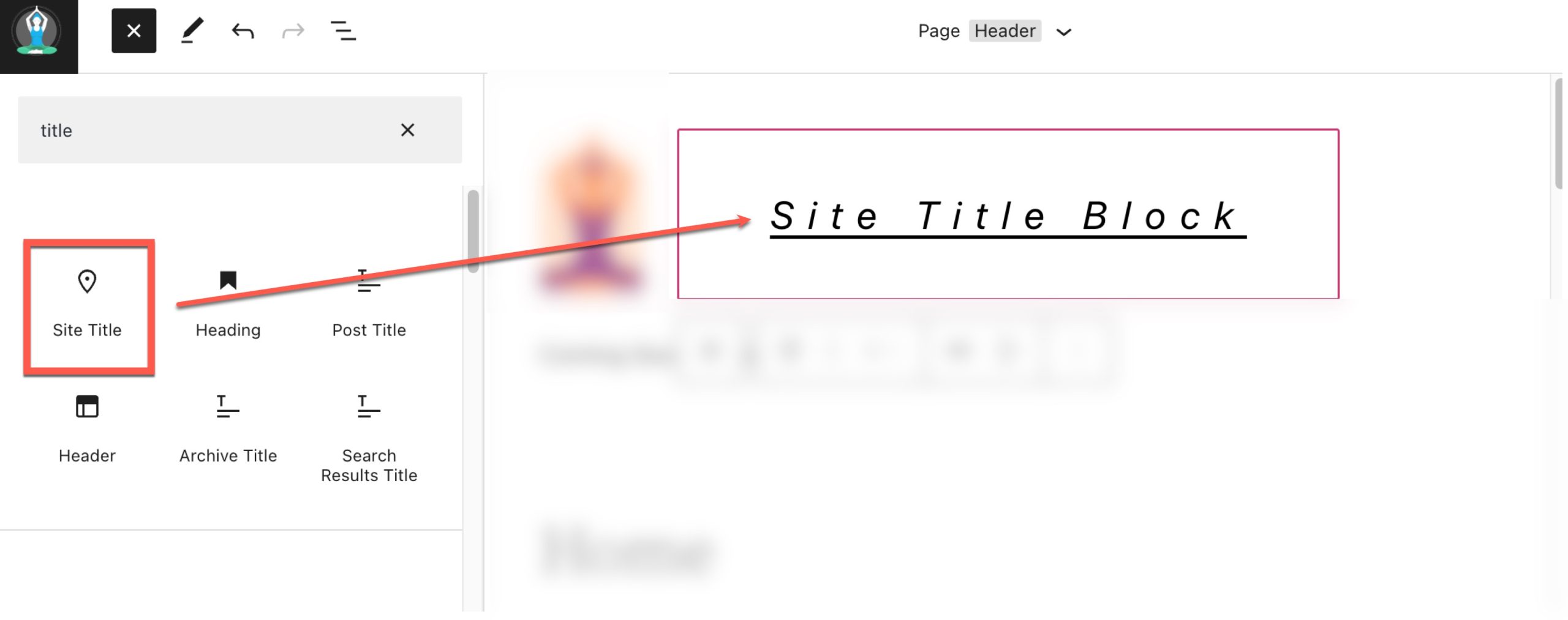
บล็อกชื่อไซต์ยังเป็นไดนามิกเพราะจะดึงชื่อไซต์ของคุณจากข้อมูลเว็บไซต์ของคุณ (ที่แบ็กเอนด์) เป็นเนื้อหาไดนามิก ดังนั้นการเปลี่ยนชื่อไซต์ของคุณผ่านทางบล็อคชื่อไซต์หรือที่แบ็กเอนด์จะอัปเดตการทำซ้ำทั้งหมดของไซต์บล็อคชื่อไซต์ทั่วทั้งไซต์ของคุณโดยอัตโนมัติ นอกจากนี้ เมื่อใช้ Site Title Block บนเทมเพลต คุณสามารถควบคุมการออกแบบชื่อไซต์ทั่วโลกได้ง่ายขึ้น ฟังก์ชันประเภทนี้เป็นหนึ่งในคุณลักษณะใหม่ๆ ของ WordPress ที่มาพร้อมกับการแก้ไขไซต์อย่างเต็มรูปแบบ
หมายเหตุสำคัญ: การอัปเดตชื่อ Site Title Block จะอัปเดตชื่ออย่างเป็นทางการของเว็บไซต์ของคุณที่ปรากฏใน การตั้งค่า > ทั่วไป การเปลี่ยนแปลงนี้จะเปลี่ยนแปลงในแถบชื่อเรื่องของเบราว์เซอร์และในผลลัพธ์ของเครื่องมือค้นหาด้วย
วิธีเพิ่มบล็อกชื่อไซต์ในส่วนหัวของ WordPress
สำหรับตัวอย่างนี้ เราจะใช้ธีม Twenty Twenty-Two เพื่อเพิ่มชื่อไซต์ลงในพื้นที่ส่วนหัวของ WordPress ของเทมเพลต จากแดชบอร์ด WordPress ให้ไปที่ลักษณะที่ ปรากฏ > ตัวแก้ไข
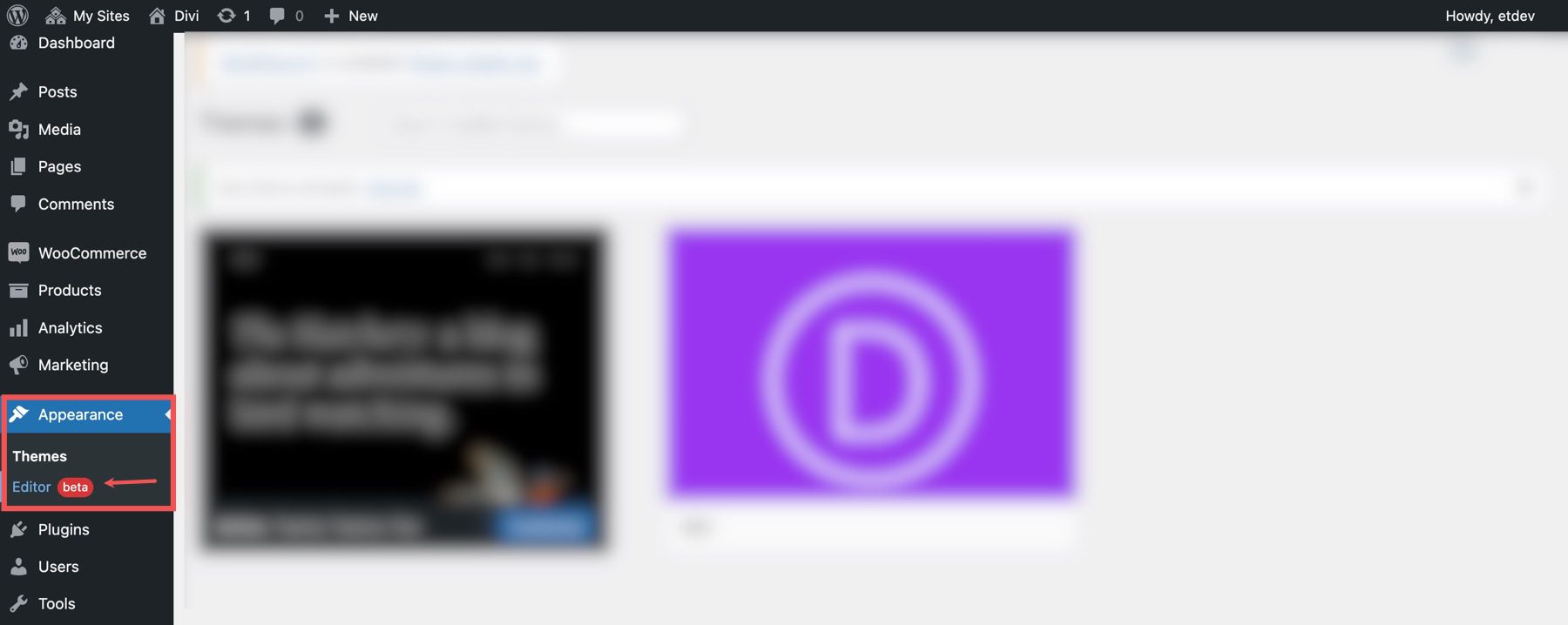
ควรมี ชื่อไซต์ อยู่แล้วภายในพื้นที่ส่วนหัวของเทมเพลตเพจทางด้านขวาของ บล็อกโลโก้ไซต์ คุณยังสามารถเปิดมุมมองรายการเพื่อค้นหาได้เช่นกัน
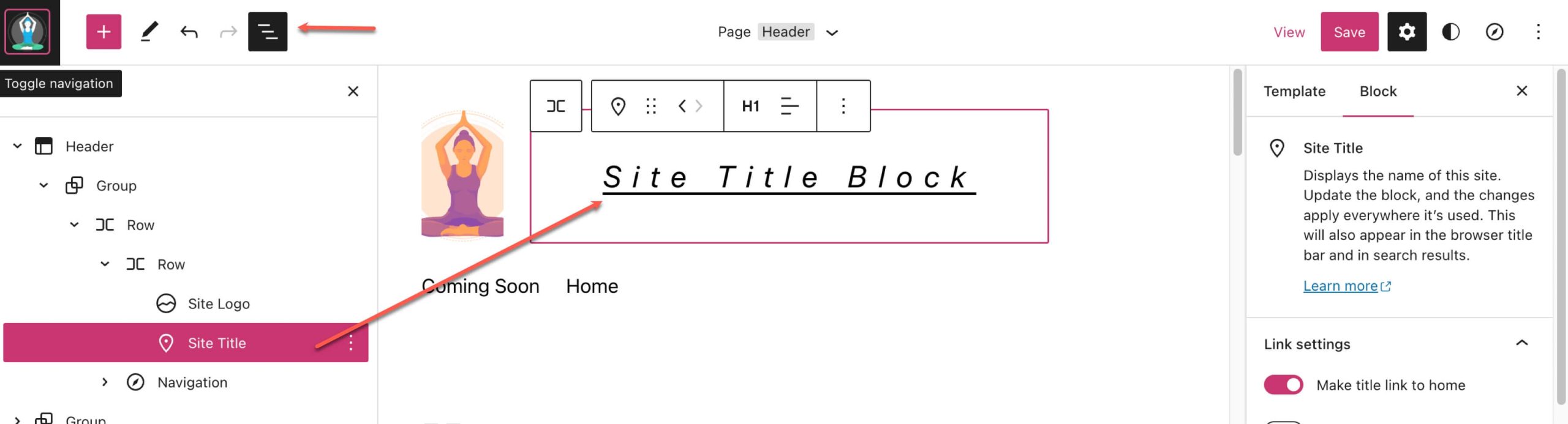
หากต้องการเพิ่ม บล็อกชื่อไซต์ ให้เริ่มด้วยการคลิกตัว แทรกบล็อก (+)
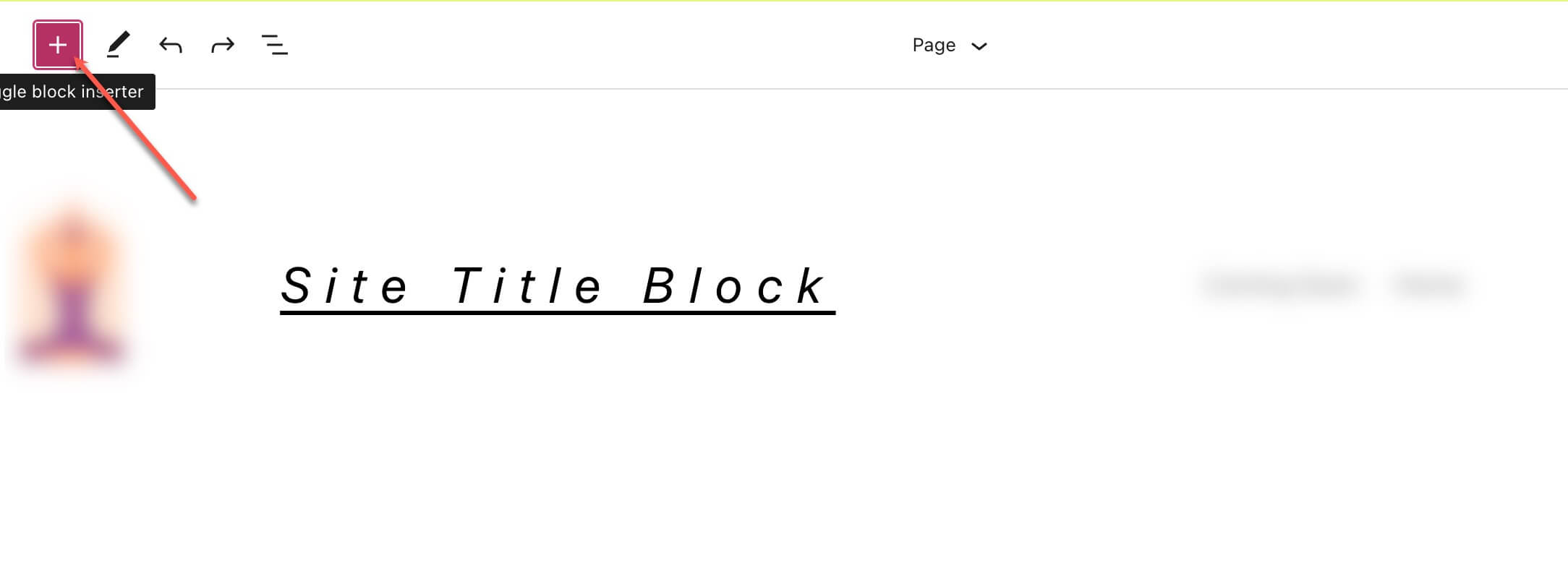
จากนั้นค้นหา “ ชื่อเว็บไซต์ ” ในแถบค้นหา
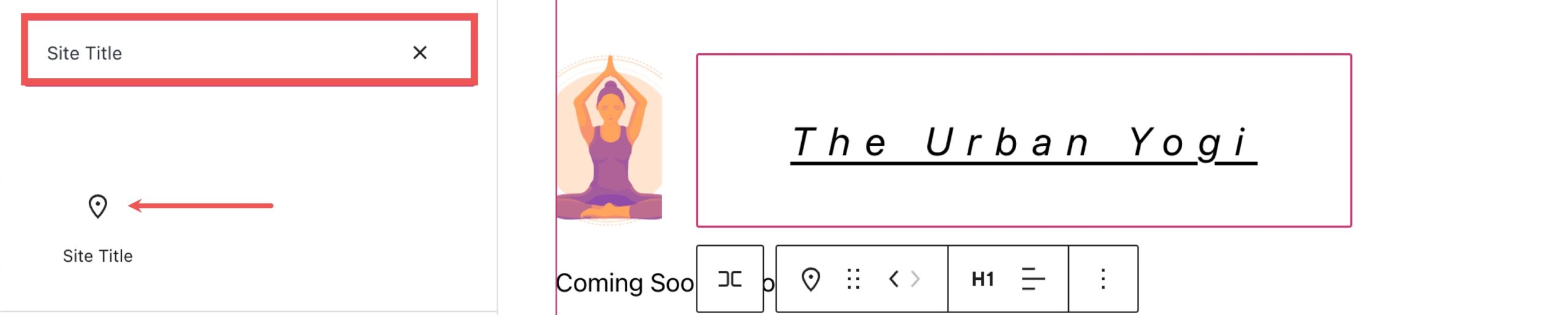
คลิกหรือลากไปยังตำแหน่งที่คุณต้องการเพื่อเพิ่มบล็อกในส่วนหัวของคุณ
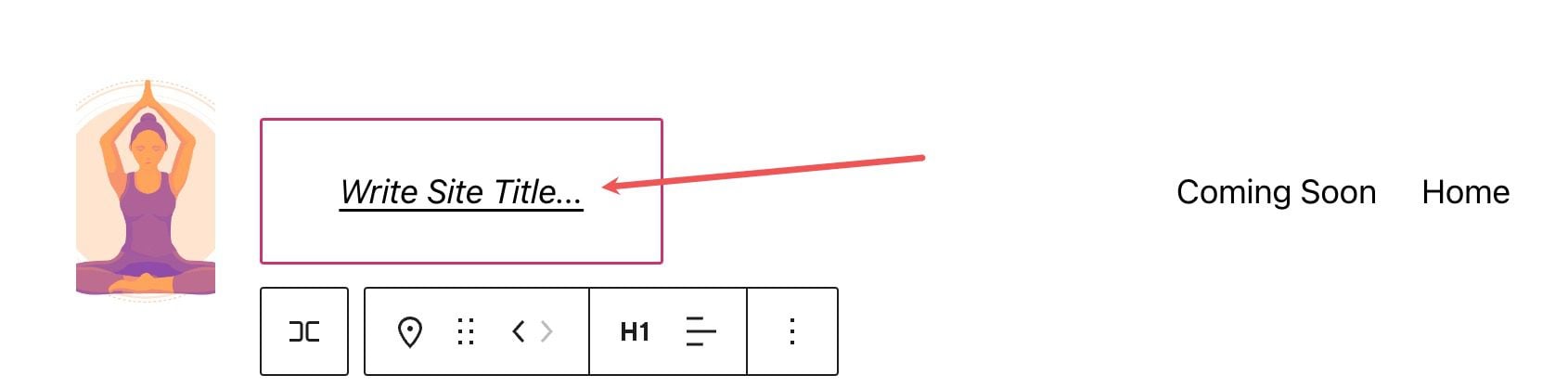
คุณยังสามารถพิมพ์ /site-title เพื่อเพิ่มชื่อไซต์ของคุณในส่วนใดๆ ของเพจได้อย่างรวดเร็ว

จากที่นี่ คุณสามารถคลิกที่บล็อกและอัปเดต ชื่อไซต์ ของคุณสำหรับทั้งไซต์ของคุณ จากนั้นไปที่ บล็อกชื่อไซต์ ทั้งหมดทั่วทั้งไซต์ของคุณ ดังนั้นอย่าเปลี่ยนจนกว่าคุณจะรู้ผลของการทำเช่นนั้น
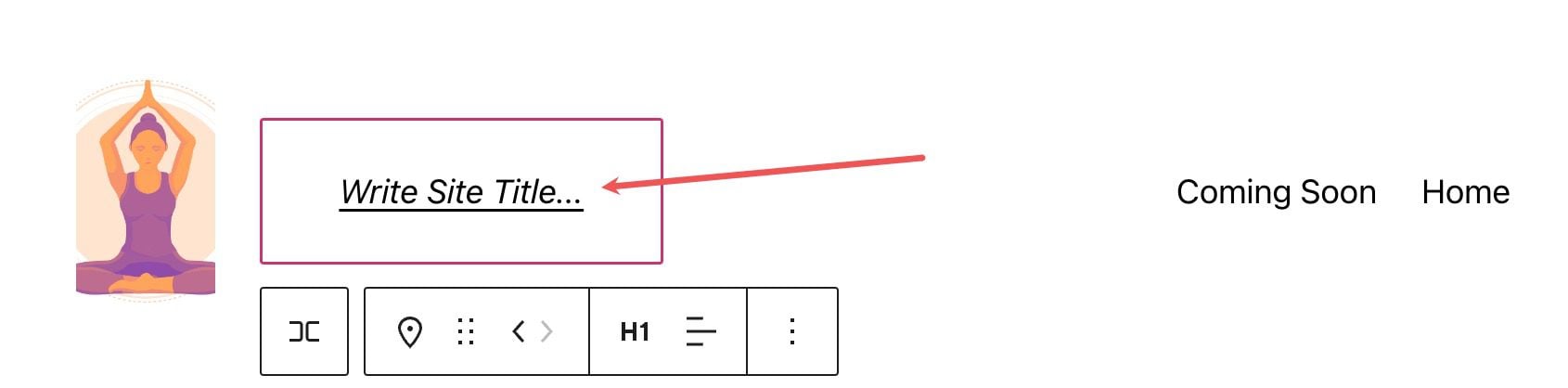
หากต้องการเปลี่ยนชื่อเว็บไซต์ของคุณจากเครื่องมือแก้ไข WordPress คุณสามารถไปที่ การตั้งค่า > ทั่วไป
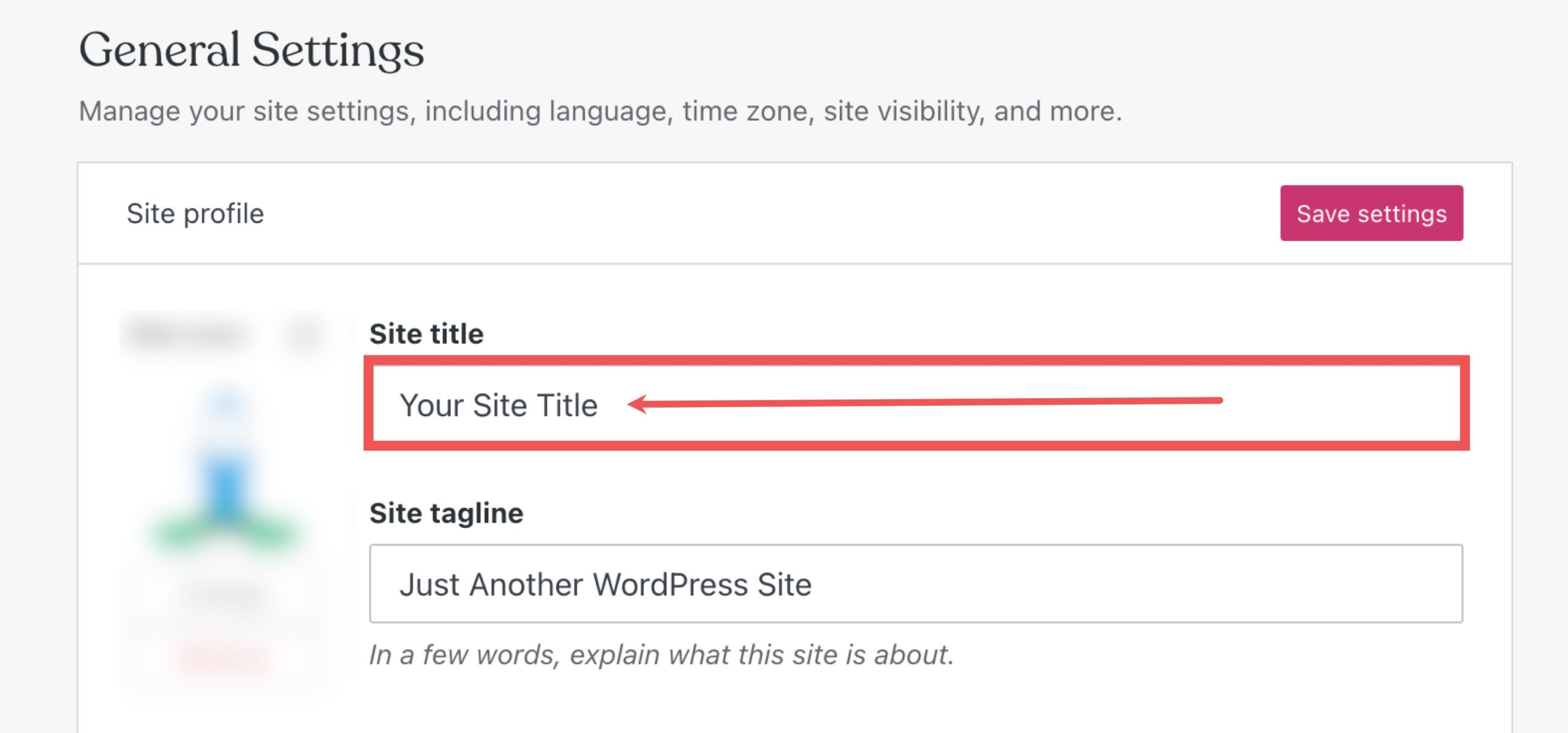
หากคุณเปลี่ยนชื่อที่นี่ บล็อกชื่อไซต์ของคุณจะอัปเดตในทุกหน้าที่เปิดอยู่
การตั้งค่าบล็อกชื่อไซต์และตัวเลือก
Site Title Block มาพร้อมกับการตั้งค่าและตัวเลือกเพิ่มเติมที่ทำให้ง่ายต่อการแก้ไขหรือปรับแต่งการแสดงชื่อเรื่องบนเว็บไซต์ของคุณ นี่คือภาพรวมโดยย่อของการตั้งค่าที่มี
การตั้งค่าแถบเครื่องมือ
หากคุณวางเมาส์เหนือบล็อก คุณจะเห็นเมนูการจัดรูปแบบที่มีตัวเลือกต่อไปนี้:
- การแปลงบล็อกเป็นองค์ประกอบประเภทอื่น
- การเปลี่ยนระดับหัวเรื่อง
- การเปลี่ยนการจัดตำแหน่งของข้อความ (ซ้าย กลาง ขวา(
- การตั้งค่าเพิ่มเติม
ต่อไปนี้เป็นข้อมูลสรุปสั้นๆ ที่แสดงว่าแต่ละตัวเลือกอยู่ในแถบเครื่องมือการจัดรูปแบบ:
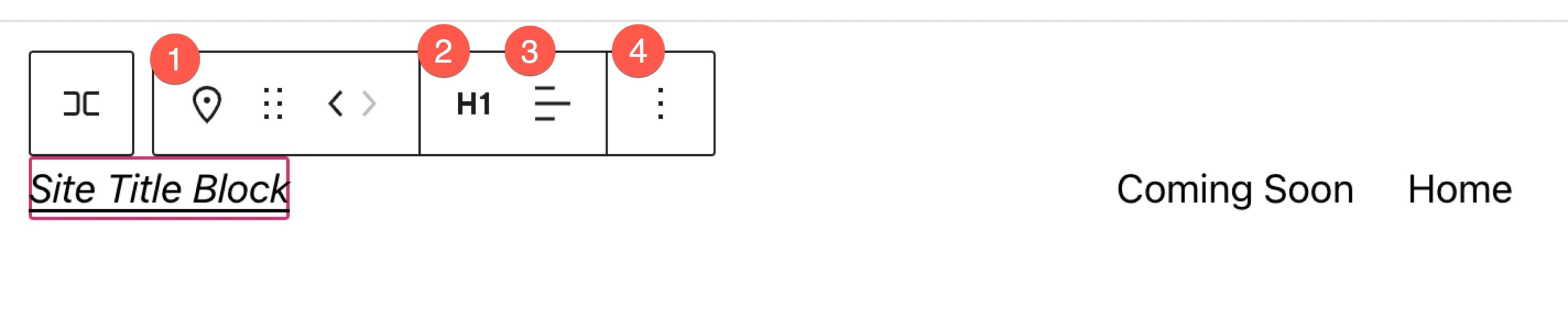
การตั้งค่าเพิ่มเติม
หากคุณคลิกที่จุดแนวตั้งสามจุดทางด้านขวาของแถบเครื่องมือแล้วเลือก แสดงการตั้งค่าเพิ่มเติม หรือฟันเฟืองที่มุมขวาบน คุณจะสามารถเข้าถึงแถบด้านข้างเพื่อดูการตั้งค่าบล็อกเพิ่มเติมที่มีให้
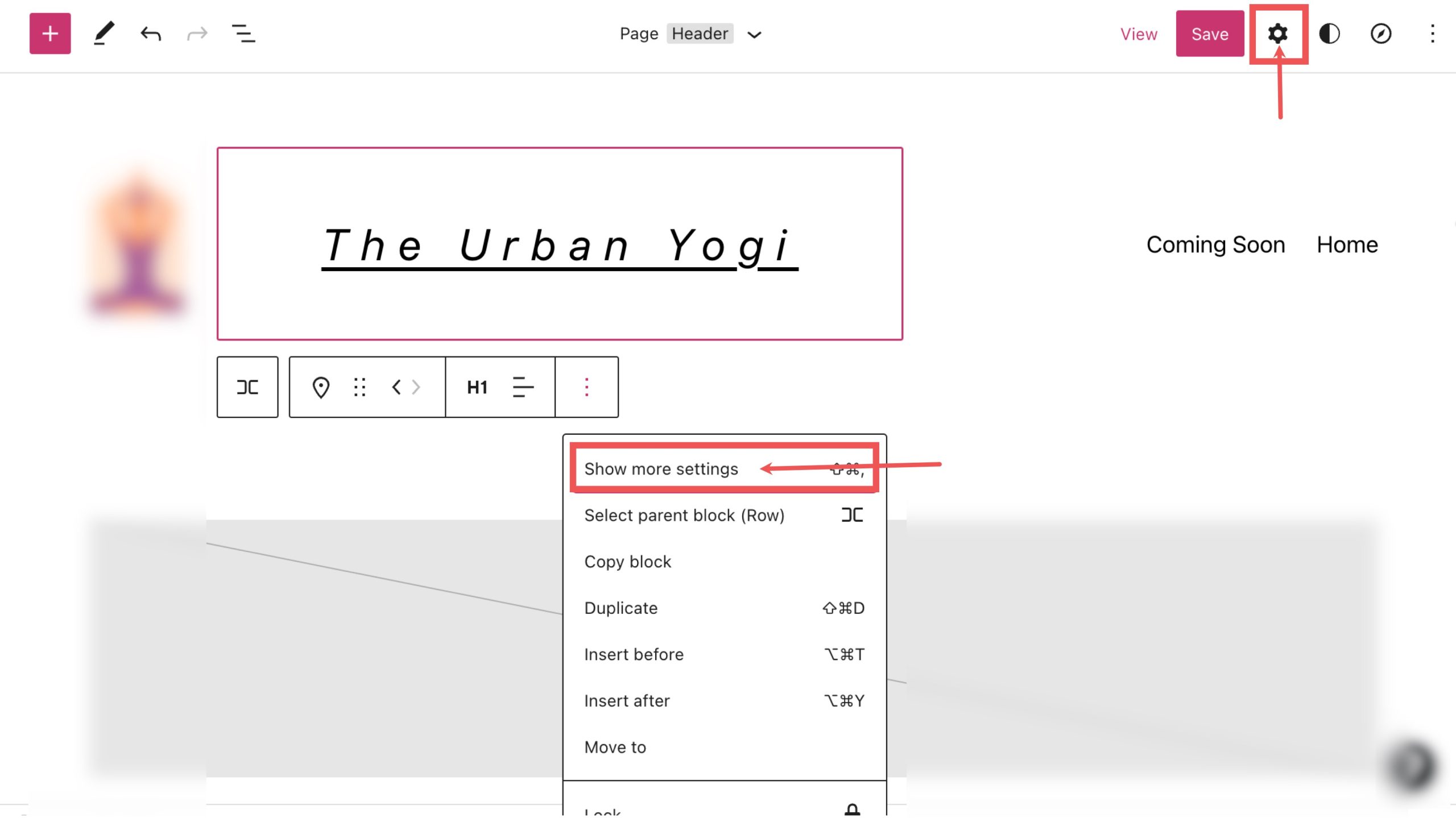
จากที่นี่ คุณสามารถเข้าถึงการตั้งค่าเพิ่มเติม อันดับแรก คุณจะเห็น การตั้งค่าลิงก์ :
- สร้างลิงก์ชื่อไปยังหน้าแรกของคุณ
- เปิดหน้าแรกในแท็บใหม่
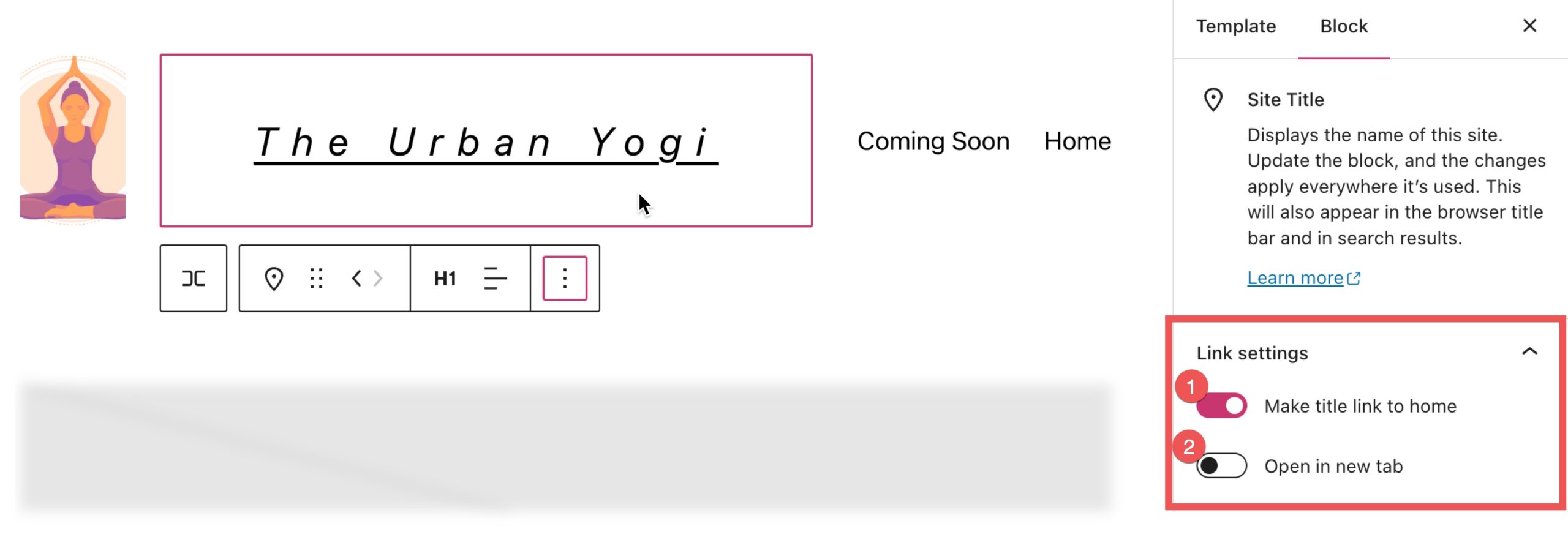
ด้านล่าง การตั้งค่าลิงก์ คุณสามารถดูแท็บ สี ซึ่งคุณสามารถ:
- เปลี่ยนสีข้อความ
- เปลี่ยนสีพื้นหลังของข้อความ
- เปลี่ยนสีลิงค์ของข้อความ
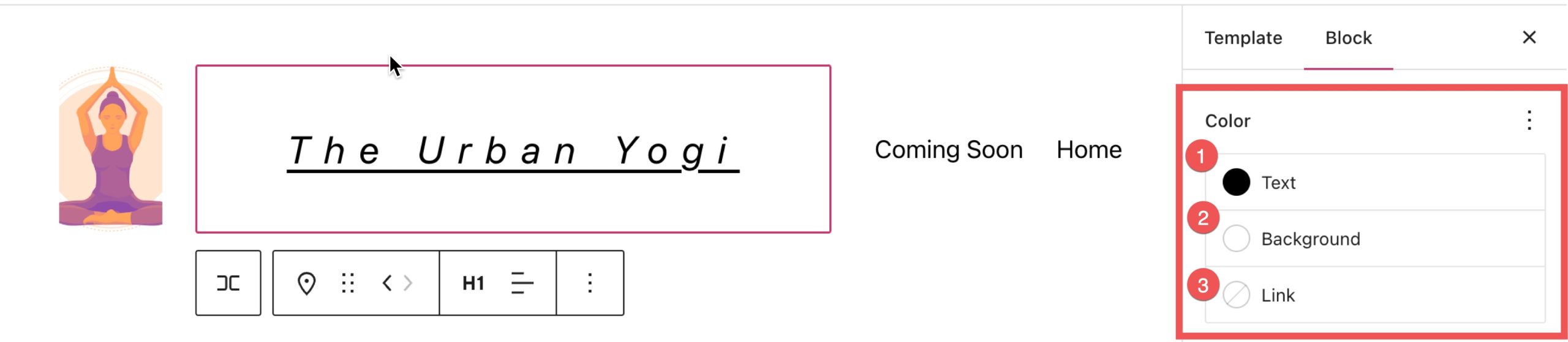
ในส่วน สี คุณสามารถดูเพิ่มเติมได้ การตั้งค่าโดยคลิกที่จุดแนวตั้งสามจุดถัดจาก Typography
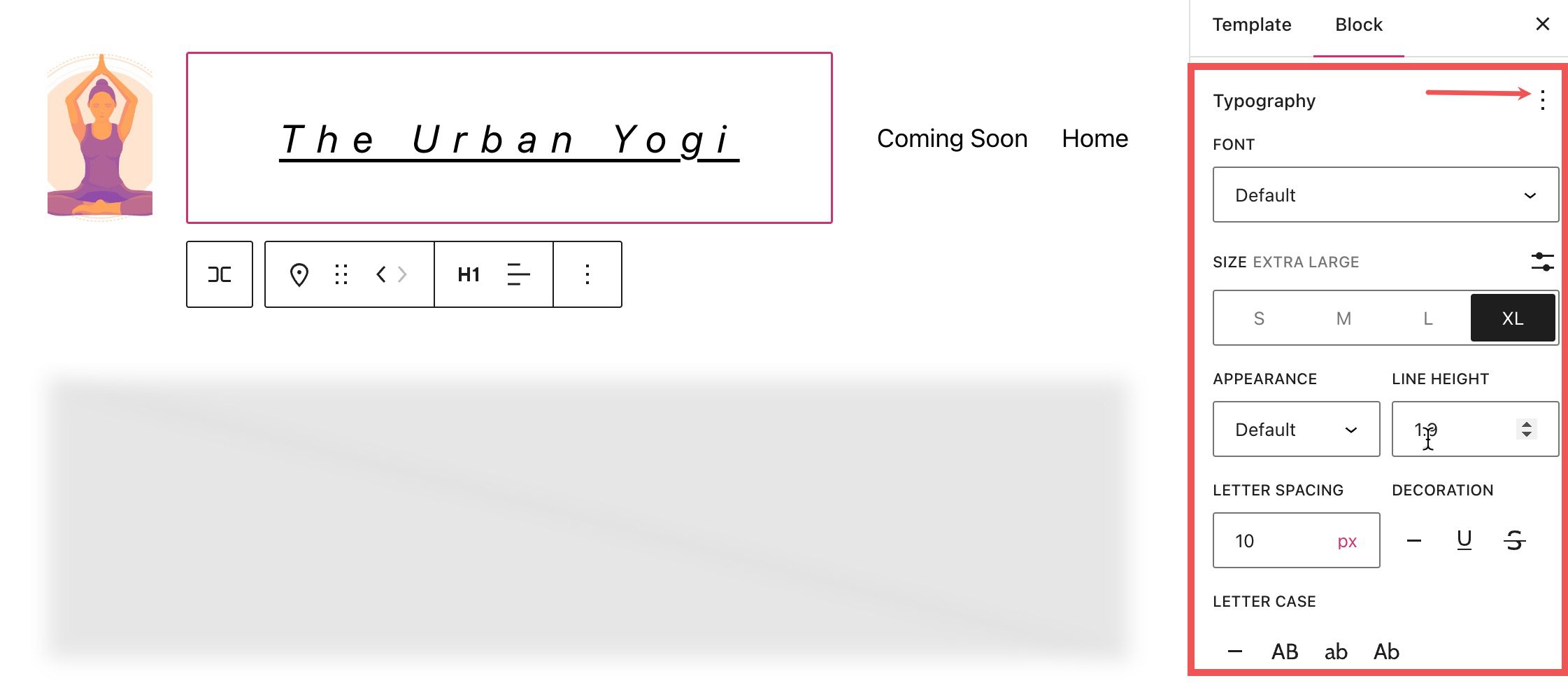
คุณสามารถเปลี่ยน แบบอักษร ได้จากส่วน การตั้งค่าแบบอักษร
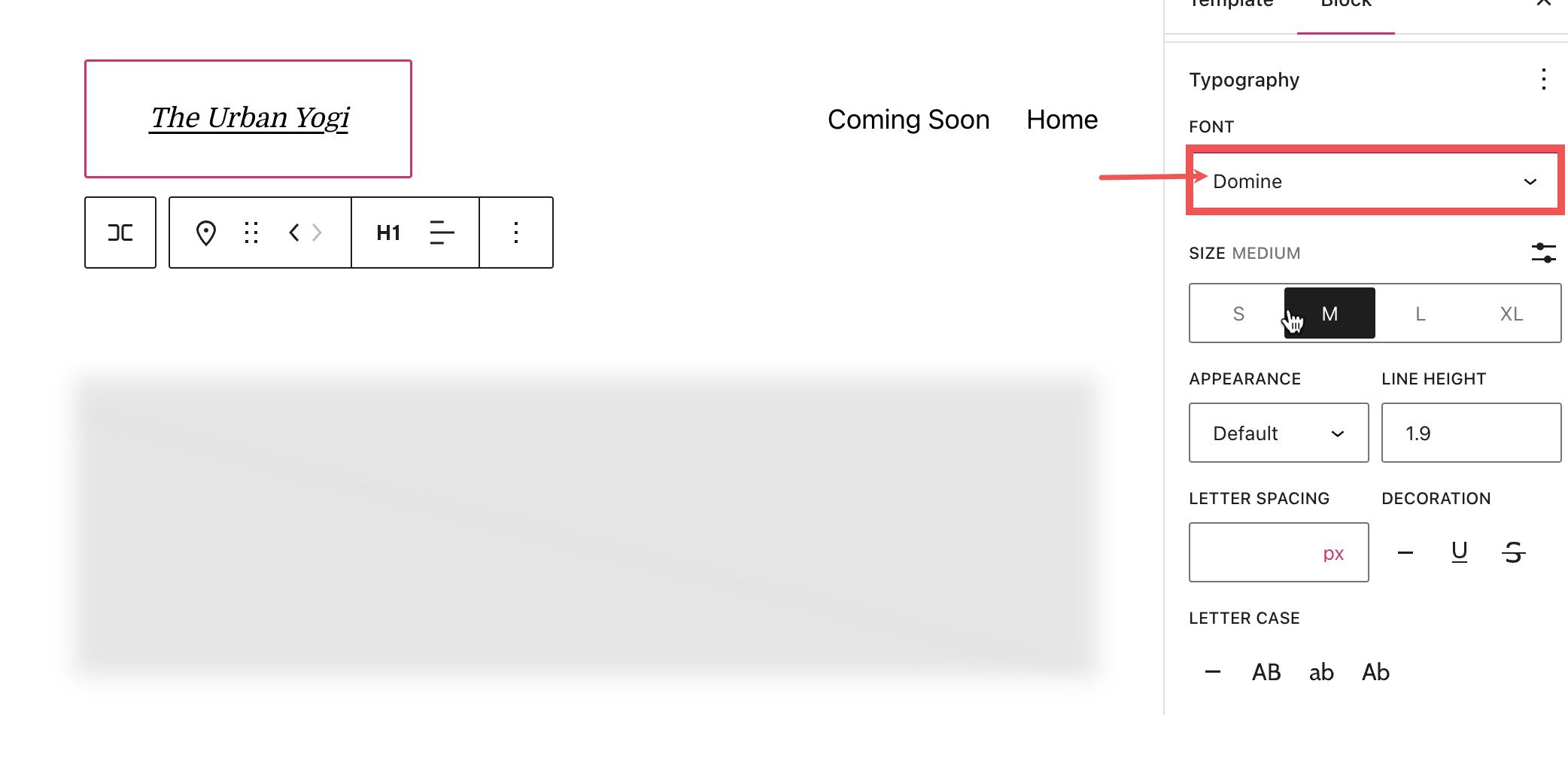
ปรับ ขนาดตัวอักษร ภายใต้การตั้งค่า ขนาด
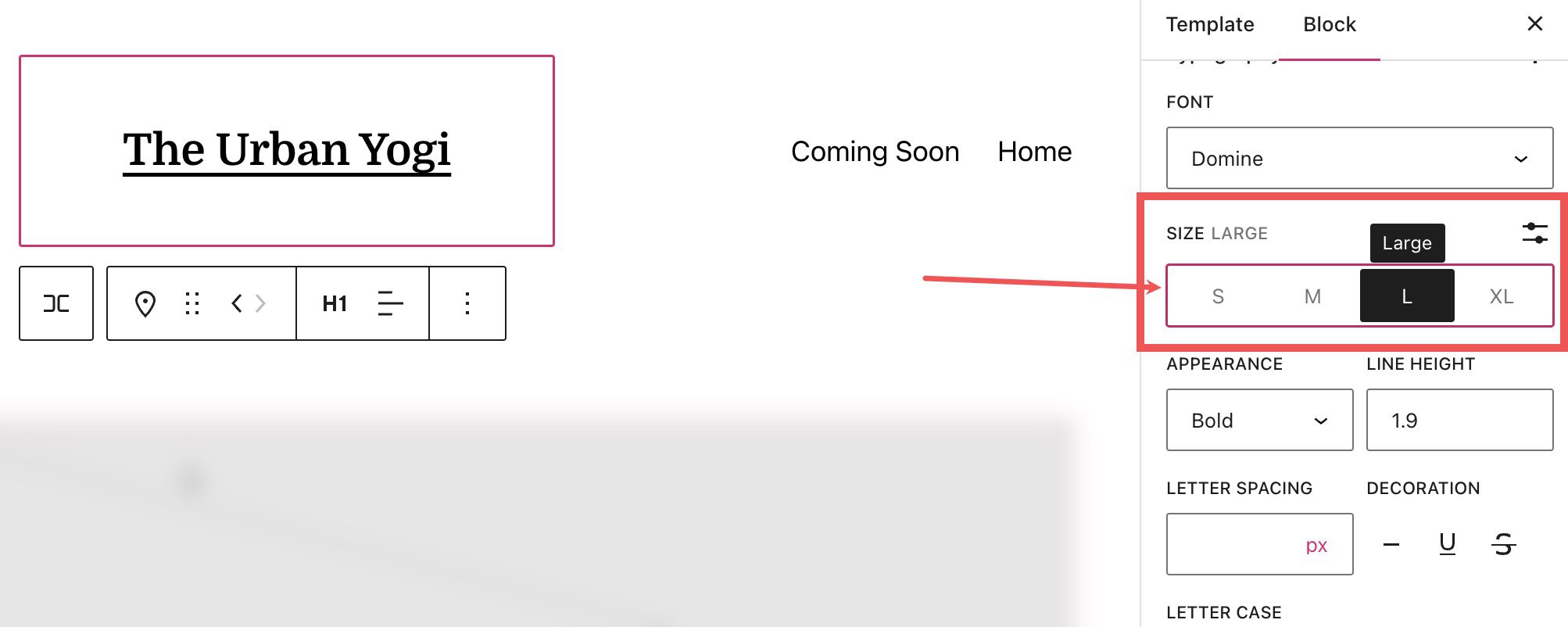
น้ำหนักฟอนต์ (ตัวหนา ตัวบาง ฯลฯ) สามารถเปลี่ยนแปลงได้ในส่วน ลักษณะ ที่ปรากฏ
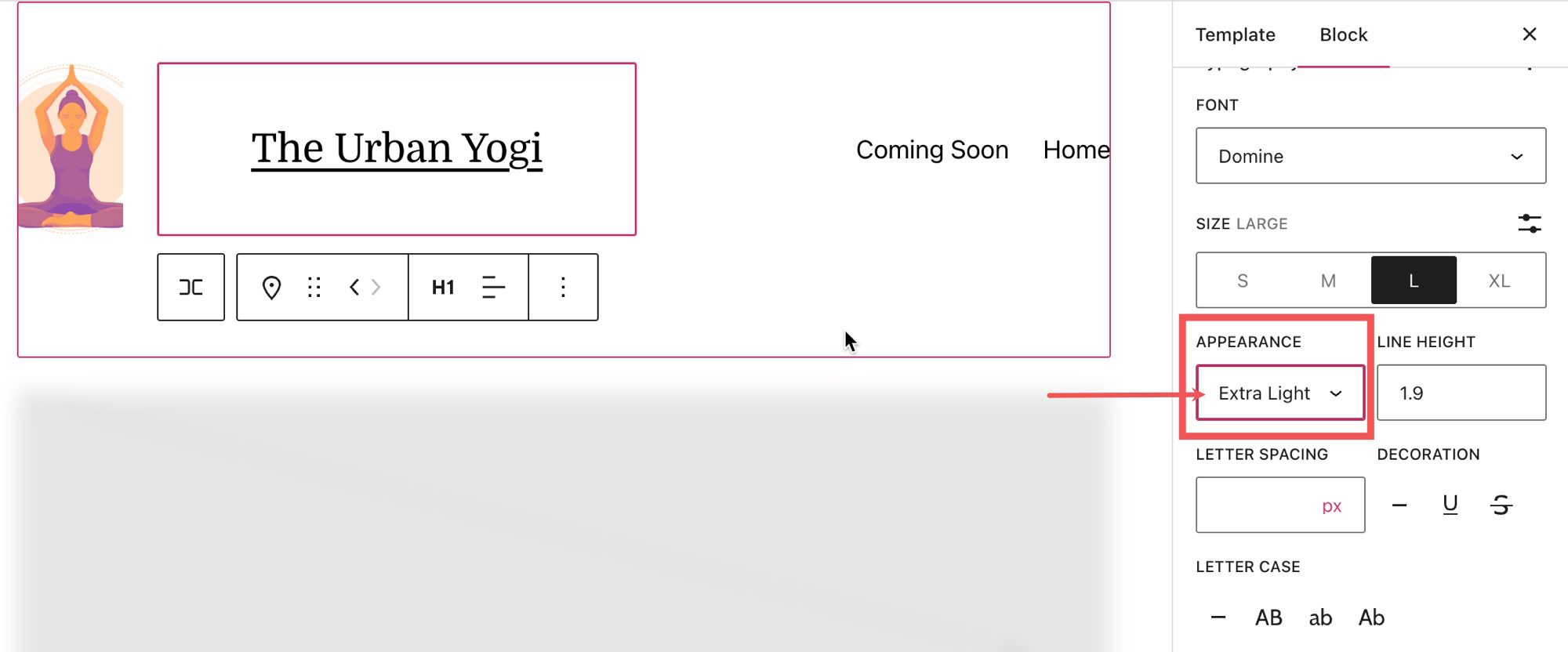
คุณยังสามารถปรับ ระยะห่างตัวอักษรและความสูงของบรรทัด ในส่วนที่เกี่ยวข้อง

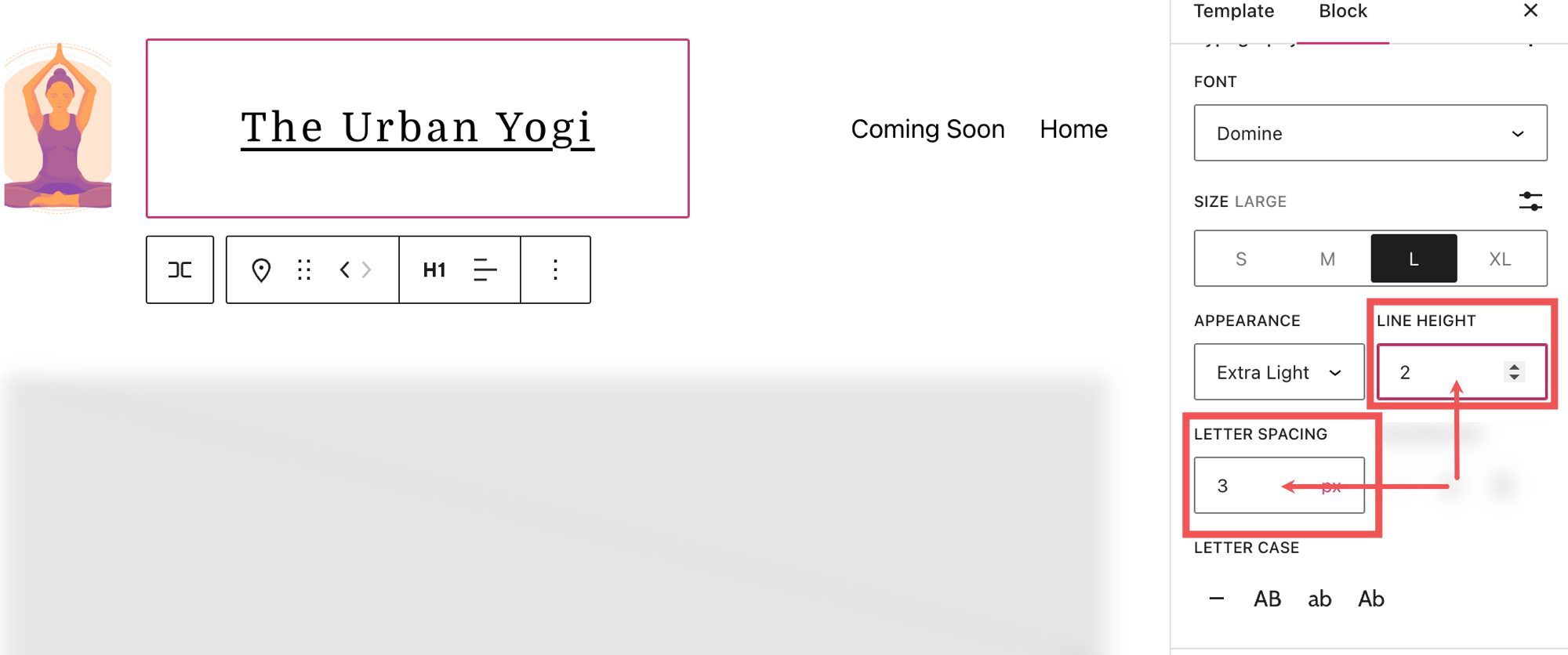
ในการตั้งค่า ตัว พิมพ์ใหญ่ คุณสามารถปรับการใช้อักษรตัว พิมพ์ใหญ่ ของบล็อกชื่อไซต์ได้
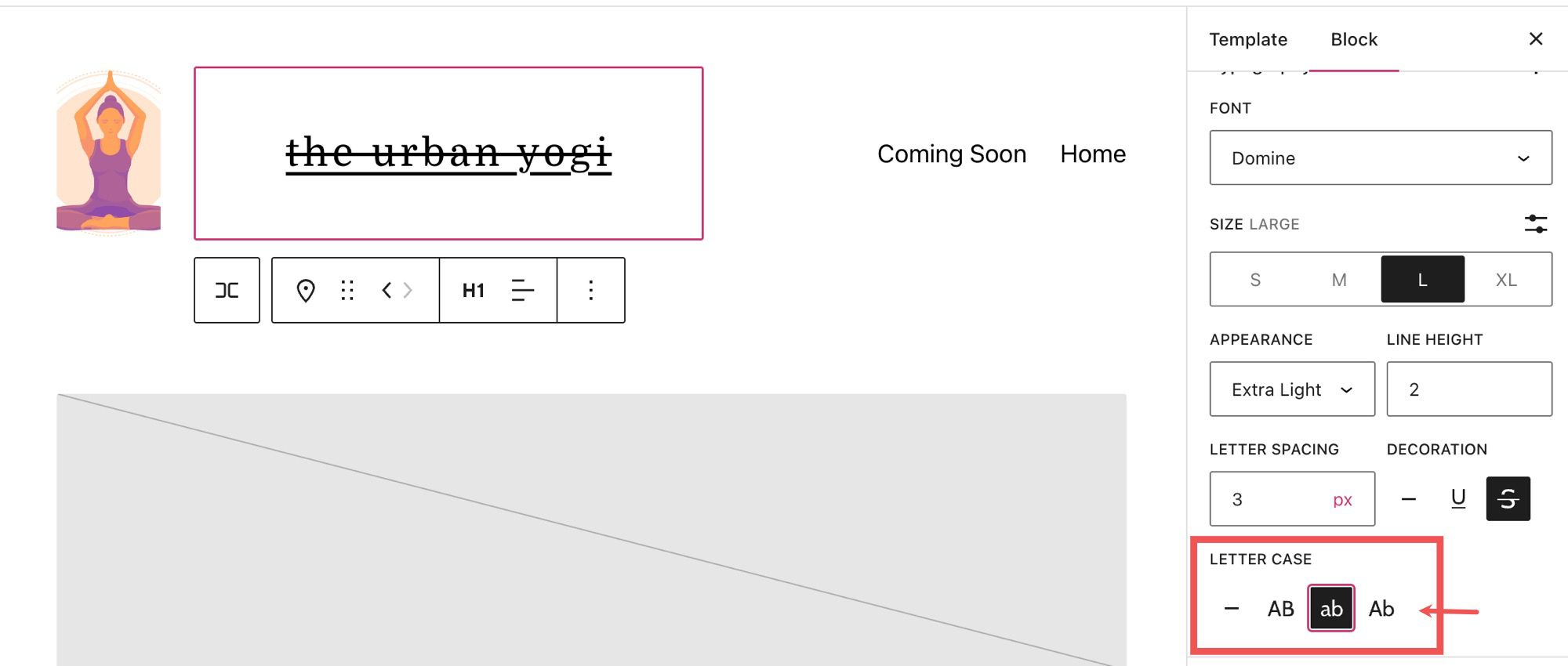
และคุณสามารถ ขีดเส้นใต้ หรือ ขีดทับ ชื่อไซต์ของคุณได้โดยเลือกตัวเลือกเหล่านั้นในส่วนการ ตกแต่ง
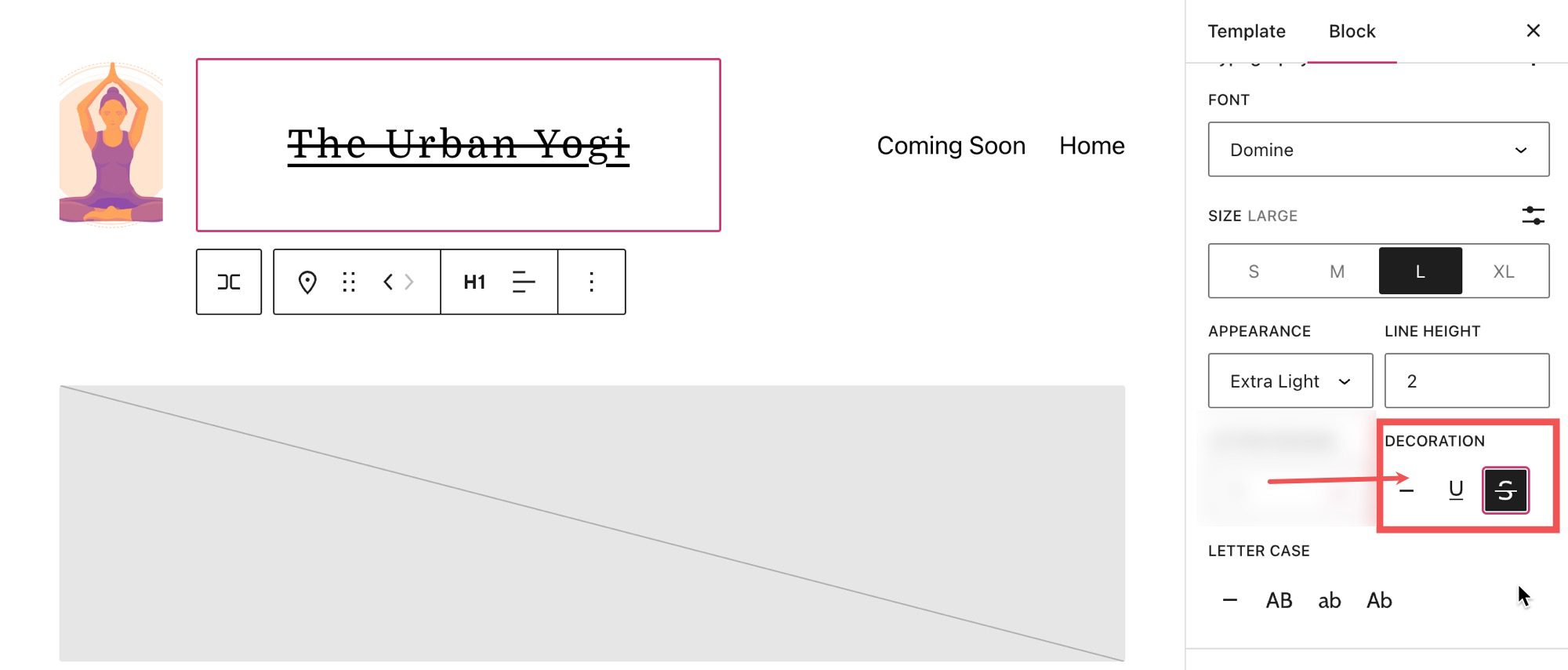
ด้านล่างส่วน การตั้งค่า คุณจะพบแท็บ มิติข้อมูล ซึ่งคุณสามารถปรับช่องว่างภายในและระยะขอบของบล็อกชื่อไซต์ของคุณได้
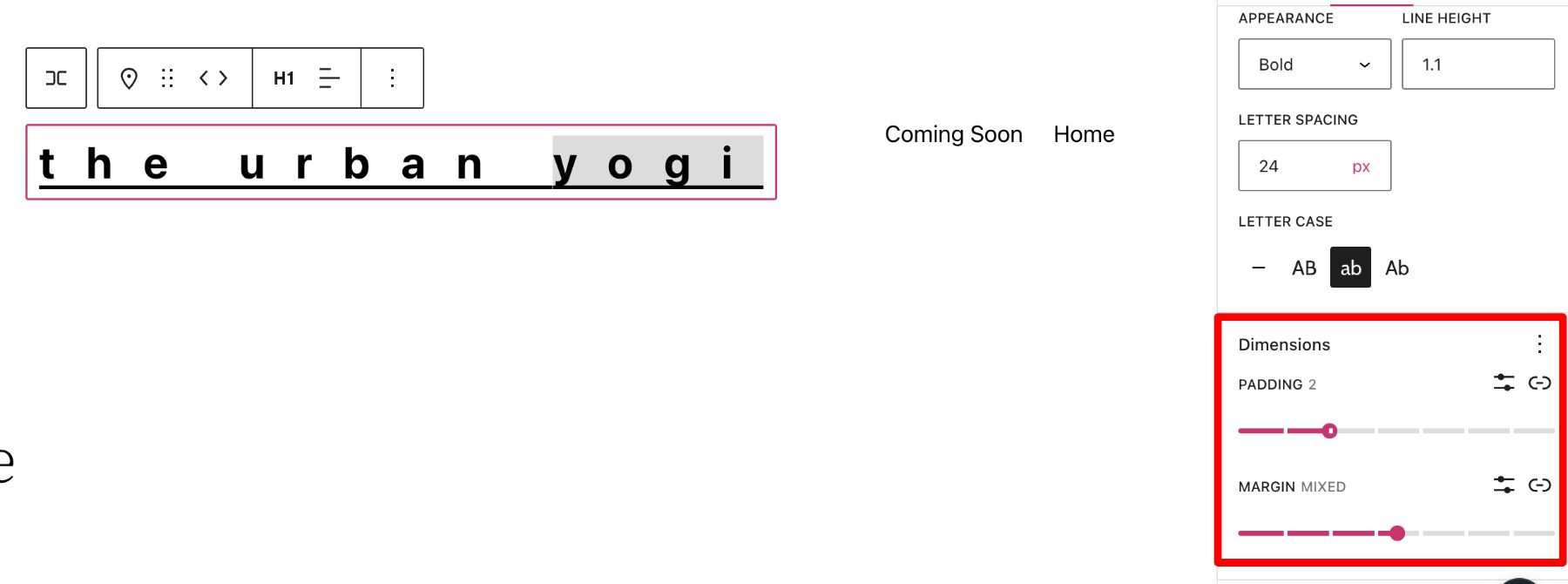
เคล็ดลับและแนวทางปฏิบัติที่ดีที่สุดสำหรับการใช้บล็อกชื่อไซต์อย่างมีประสิทธิภาพ
การตั้งค่า Global Styles สำหรับ Site Title Block
ความแตกต่างที่สำคัญที่ควรทราบก็คือ แม้ว่าข้อความในบล็อกชื่อไซต์ของคุณจะอัปเดตในการวนซ้ำของบล็อกทั้งหมด แต่สไตล์ (สีพื้นหลัง สีข้อความ ฯลฯ) จะไม่อัปเดต เว้นแต่จะระบุไว้ในแถบด้านข้างของสไตล์ไซต์ ตัวอย่างเช่น ที่นี่ เราได้ตั้งค่าบล็อกชื่อไซต์ของเราในส่วนหัวของเทมเพลต WordPress ให้มีพื้นหลังสีน้ำเงิน
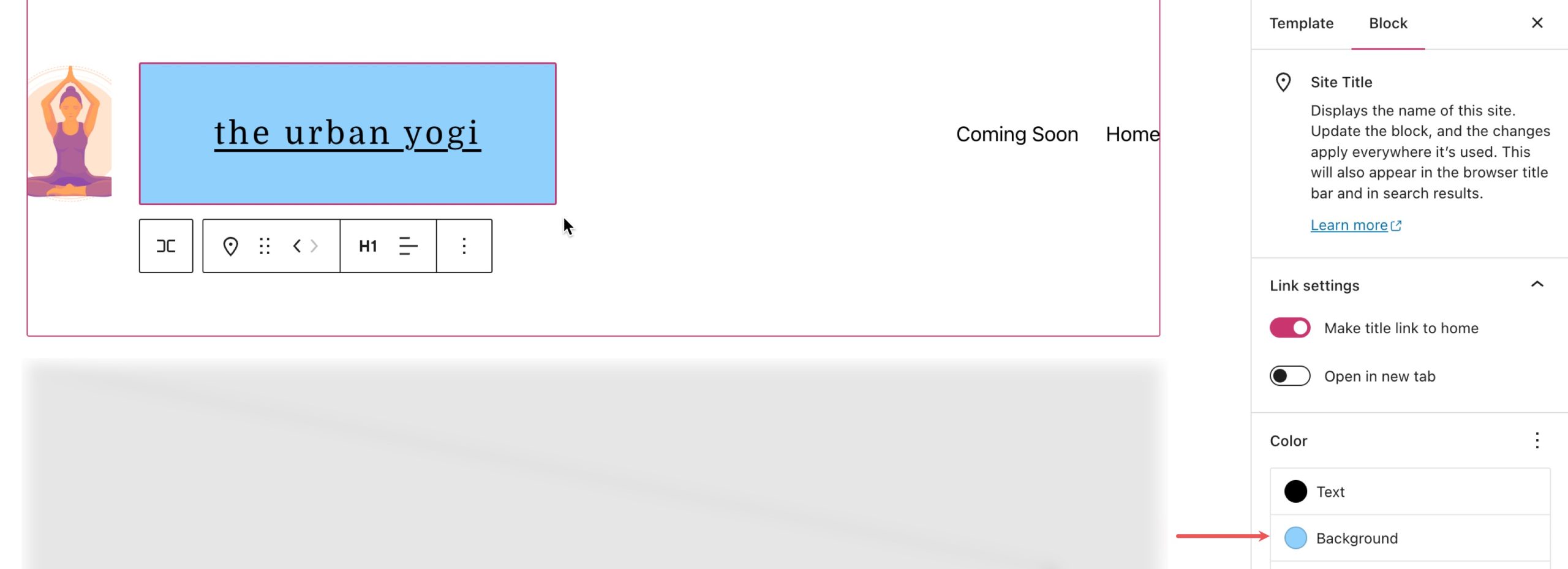
หากเราเปิดบล็อกโพสต์ เราจะเห็นว่าส่วนหัวเปลี่ยนไปตามสไตล์ที่อัปเดต (1) แต่ถ้าเราใส่บล็อกชื่อไซต์ไว้ที่อื่นในหน้า สไตล์จะไม่ตรงกัน (2)
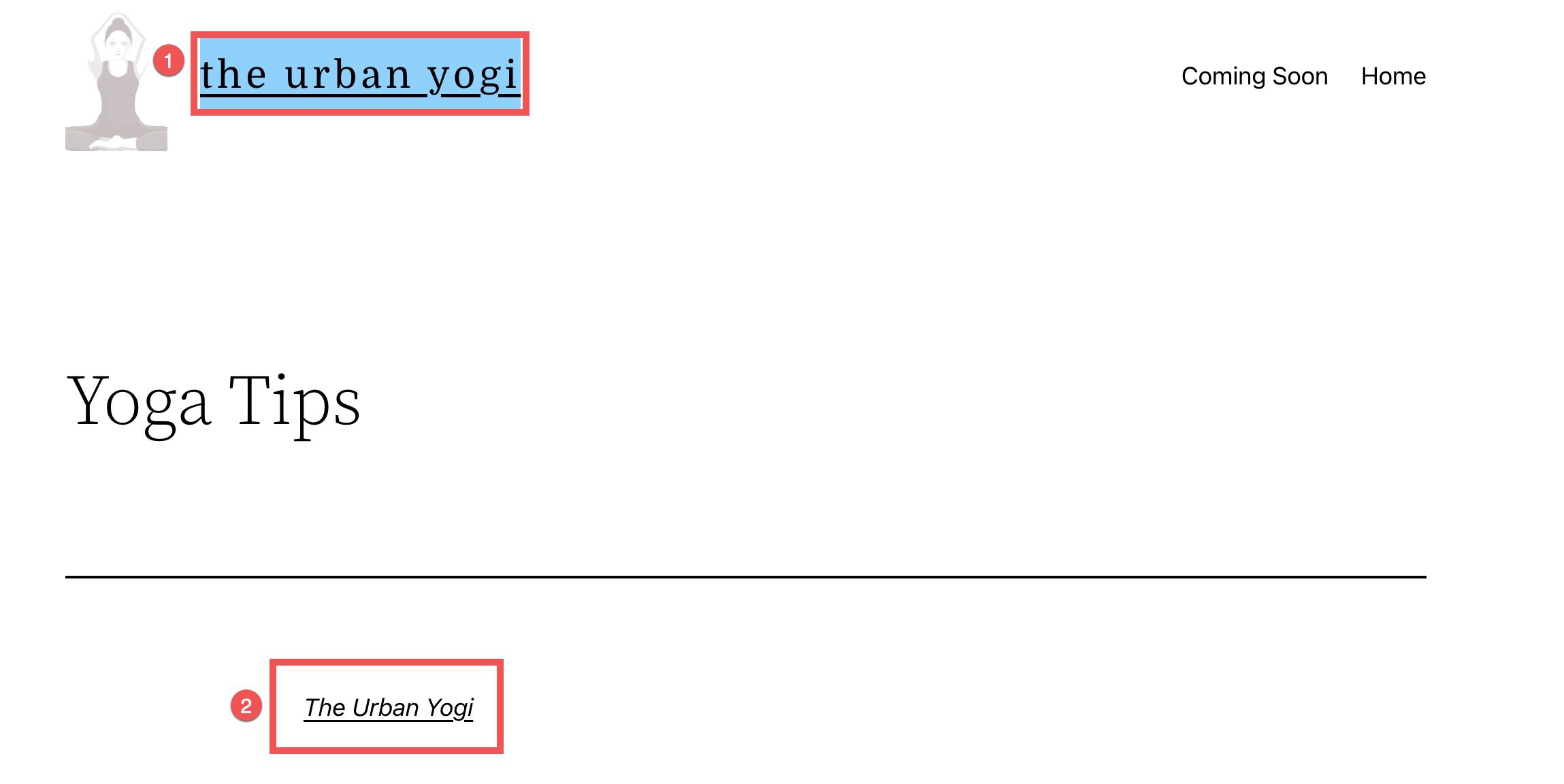
หากต้องการเปลี่ยนสไตล์ของบล็อกชื่อไซต์ทั้งหมด เราสามารถไปที่แท็บสไตล์ได้โดยคลิกที่วงกลมครึ่งวงกลมครึ่งวงกลมสีขาวครึ่งสีดำที่ด้านขวาบนของโปรแกรมแก้ไขเทมเพลตของเราแล้วเลือกบล็อก
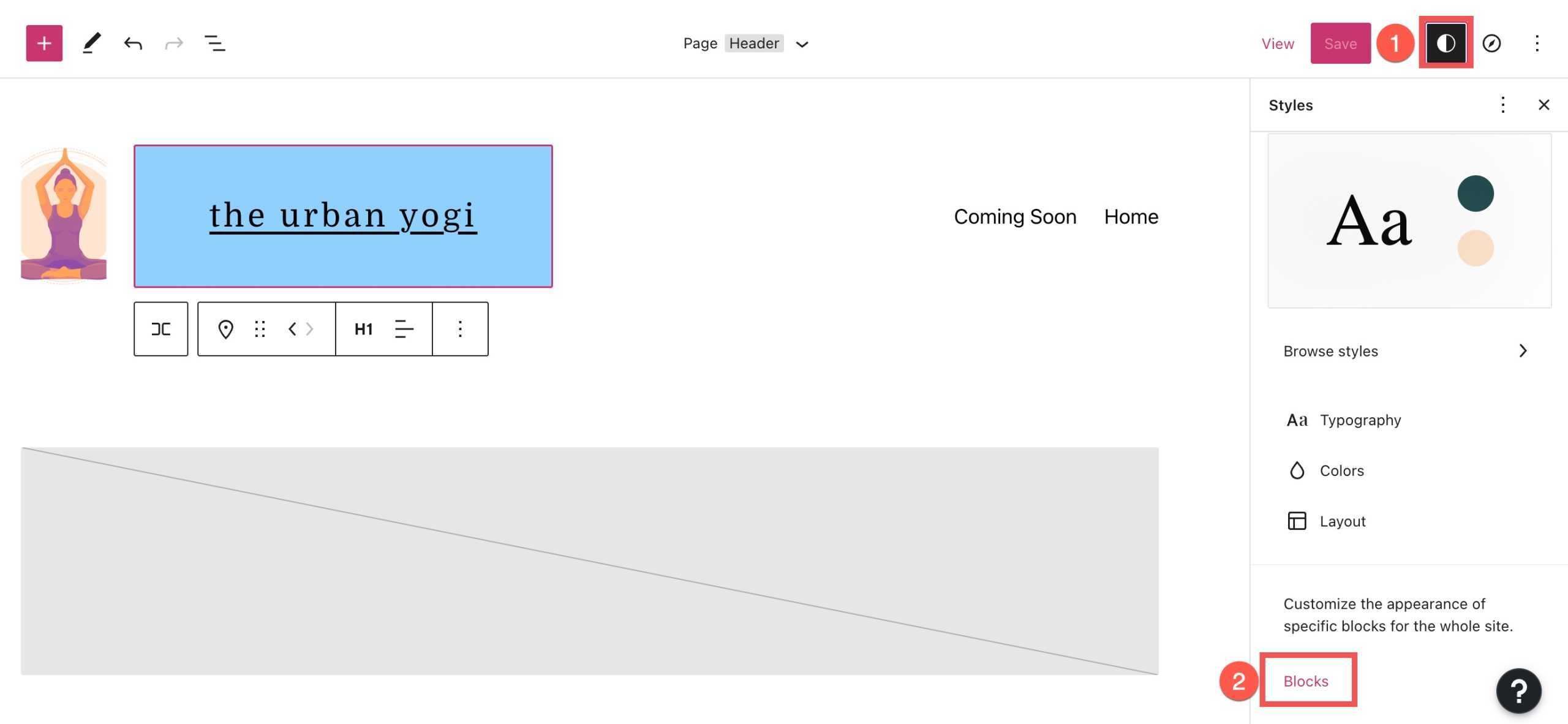
ที่นี่เราสามารถค้นหาและเลือกชื่อไซต์ได้จากแถบค้นหา
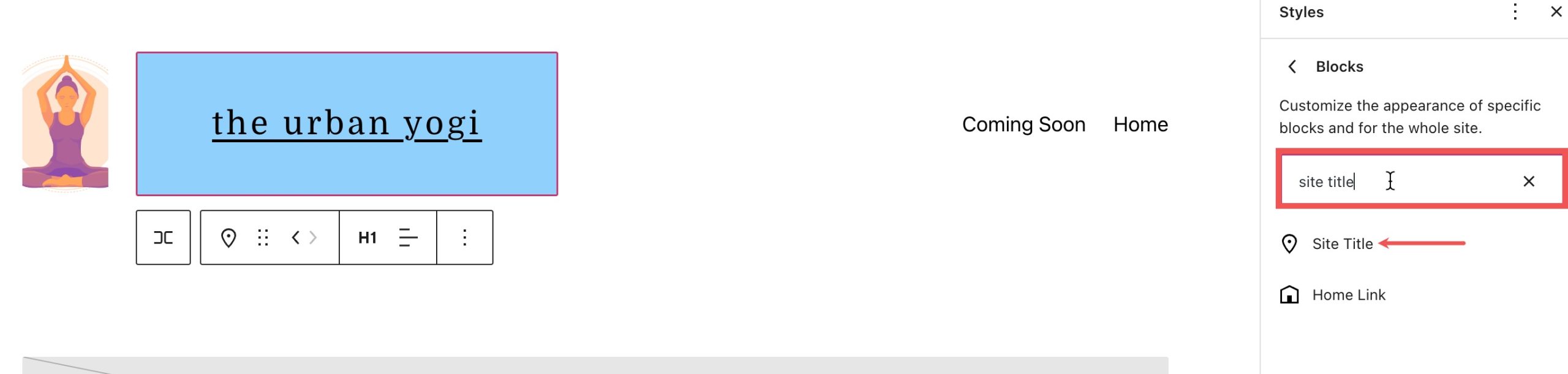
จากที่นี่ เราสามารถทำการเปลี่ยนแปลงที่จะเปลี่ยนสไตล์สำหรับการวนซ้ำทั้งหมดของบล็อกชื่อไซต์
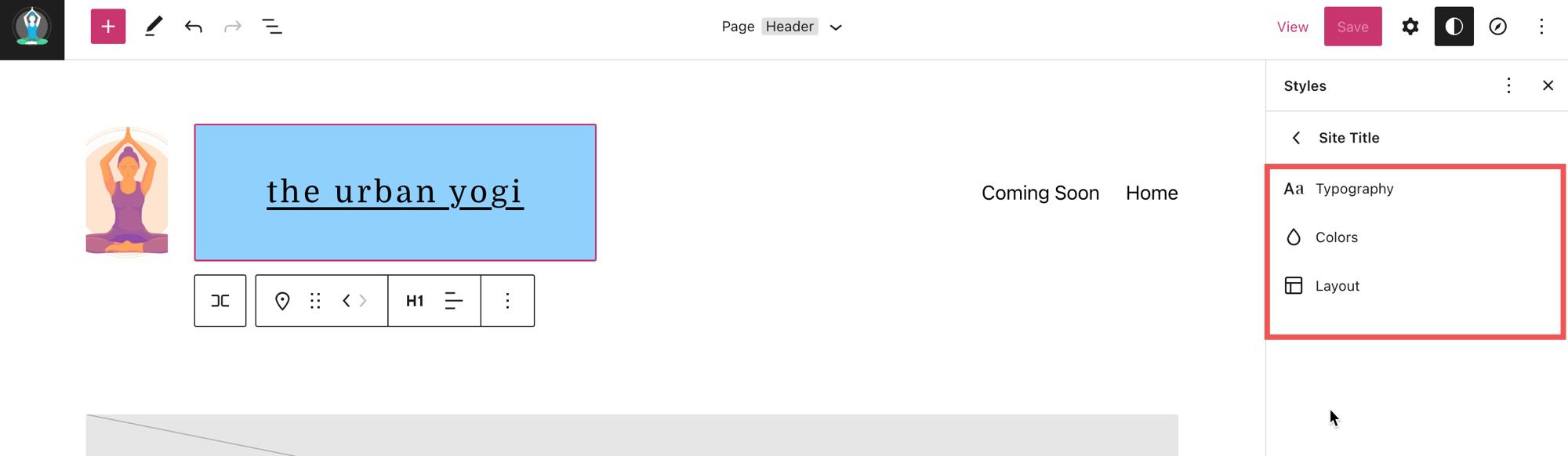
เพิ่มประสิทธิภาพชื่อไซต์ของคุณสำหรับ SEO
สำหรับอัลกอริทึมและบอทเครื่องมือค้นหา คำหลักมีความสำคัญ ในแง่ของการเพิ่ม SEO ของเว็บไซต์ WordPress ให้ได้สูงสุด เป็นวิธีปฏิบัติที่ยอดเยี่ยมในการสร้างชื่อ SEO ที่สมบูรณ์แบบสำหรับไซต์และเพจของคุณ ก่อนเลือกชื่อเรื่องของคุณ ให้ทำการค้นคว้าคำหลักง่ายๆ เพื่อค้นหาสิ่งที่อธิบายข้อมูลบนเว็บไซต์ของคุณได้ดีที่สุด
ชื่อไซต์ของคุณควรสอดคล้องกับการสร้างแบรนด์ของคุณ
ทุกองค์ประกอบที่เกี่ยวข้องกับการสร้างแบรนด์ของเว็บไซต์ของคุณควรสอดคล้องกัน คุณควรเลือกแบบอักษรเว็บที่เหมาะสมและใช้สไตล์เดียวกันกับชื่อของคุณ เช่นเดียวกับองค์ประกอบอื่นๆ ในแต่ละหน้าของไซต์ของคุณ
ความสม่ำเสมอนี้จะช่วยให้ผู้ชมมีส่วนร่วมกับไซต์ของคุณ และไม่สับสนหรือสับสน แนวทางปฏิบัติที่ดีอีกประการหนึ่งคือการทำให้แน่ใจว่าคุณกำลังเชื่อมโยงชื่อของคุณกับหน้าแรกของคุณ เนื่องจากวิธีนี้จะช่วยให้ผู้ใช้ไปยังส่วนต่างๆ ของเว็บไซต์ของคุณได้อย่างมีประสิทธิภาพมากขึ้น
คำถามที่พบบ่อยเกี่ยวกับการบล็อกชื่อไซต์
แม้ว่าการใช้บล็อกชื่อไซต์จะค่อนข้างตรงไปตรงมา แต่คุณก็ยังมีข้อกังวลบางประการเกี่ยวกับองค์ประกอบเฉพาะนี้ เรามาแจกแจงคำถามที่พบบ่อยเกี่ยวกับฟังก์ชันการทำงานของบล็อกชื่อเรื่องกัน
ฉันควรเปลี่ยนชื่อเรื่องเมื่อใด
คุณไม่ควรเปลี่ยนชื่อบ่อยเกินไปเพราะคุณเสี่ยงที่จะสูญเสียผู้ใช้ที่รู้จักแบรนด์ของคุณอยู่แล้ว รวมทั้งอาจทำให้บอทเครื่องมือค้นหาสับสนที่รู้จักชื่อเดิมของคุณ คุณควรเปลี่ยนไซต์ของคุณเฉพาะเมื่อคุณสร้างไซต์เป็นครั้งแรก มุ่งเน้นไปที่การสร้างแบรนด์ใหม่ เปลี่ยนไปใช้ความเชี่ยวชาญด้านอื่น หรือมีชื่อเรื่อง SEO ที่ดีกว่า
ฉันควรใช้ Title Block ที่ใด
การแสดงชื่อไซต์ของคุณไม่จำเป็น แต่มีบางกรณีที่การเพิ่มเนื้อหาแบบไดนามิกนี้ลงในไซต์ของคุณเหมาะสม ตัวอย่างเช่น การใส่ชื่อถัดจากโลโก้หรือส่วนหัวของไซต์ของคุณจะเป็นตำแหน่งที่ดีที่สุดสำหรับบล็อกชื่อไซต์
ฉันสามารถเปลี่ยนการตั้งค่าแบบอักษรสำหรับ Title Block ได้หรือไม่
คุณสามารถเปลี่ยนฟอนต์ของบล็อคชื่อไซต์ของคุณผ่านการตั้งค่าขั้นสูง โดยคลิกที่จุดแนวตั้งสามจุดถัดจาก Typography (ภาพด้านบน) คุณยังสามารถเปลี่ยนตัวเลือกสไตล์ต่างๆ ได้จากที่นี่เช่นกัน
การใช้ชื่อไซต์แบบไดนามิกใน Divi Page Builder
หากคุณใช้ Divi คุณสามารถใช้ตัวสร้างธีม Divi เพื่อเพิ่มชื่อไซต์ในส่วนหัวส่วนกลางของคุณ (หรือที่ใดก็ได้บนไซต์ของคุณ) ด้วยขั้นตอนง่ายๆ เพียงไม่กี่ขั้นตอน คุณสามารถเริ่มต้นด้วยการคลิกปุ่มแก้ไขที่อยู่ถัดจาก Global Header ใน Divi Theme Builder ของคุณ
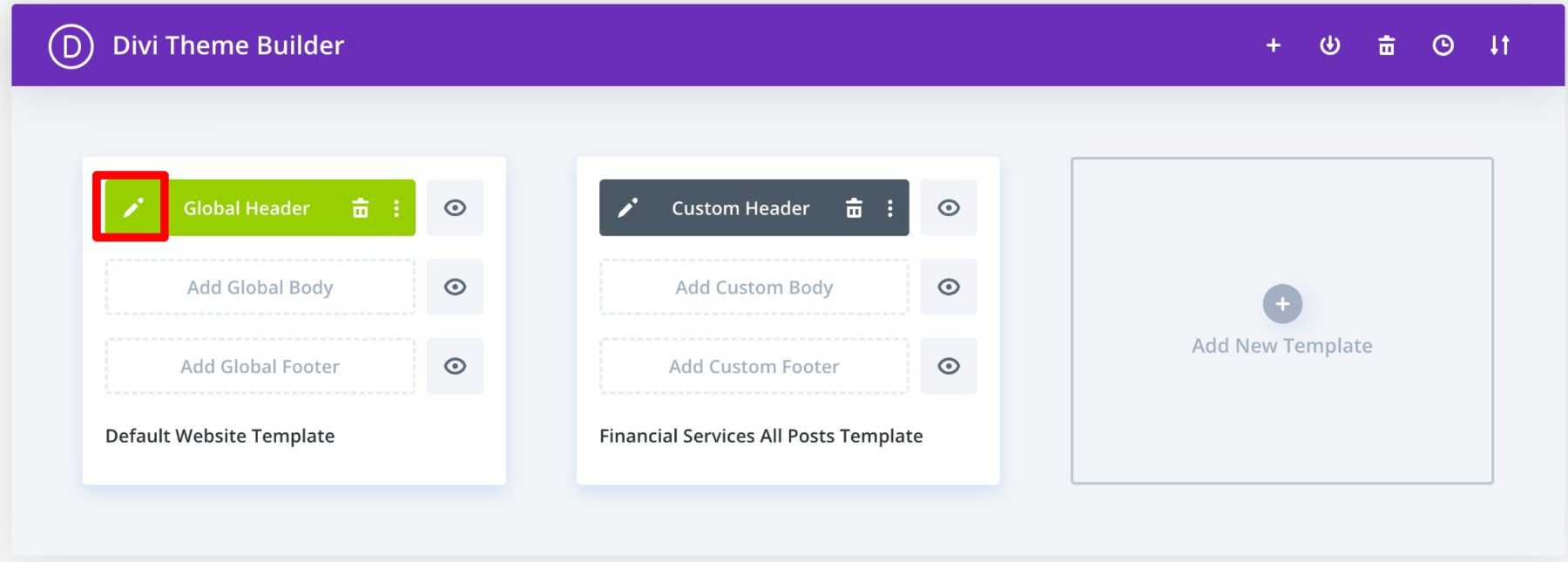
จากนั้น เพิ่มโมดูลใหม่ (ในกรณีนี้คือโมดูลการเรียกร้องให้ดำเนินการ) ในส่วนหัวของคุณ
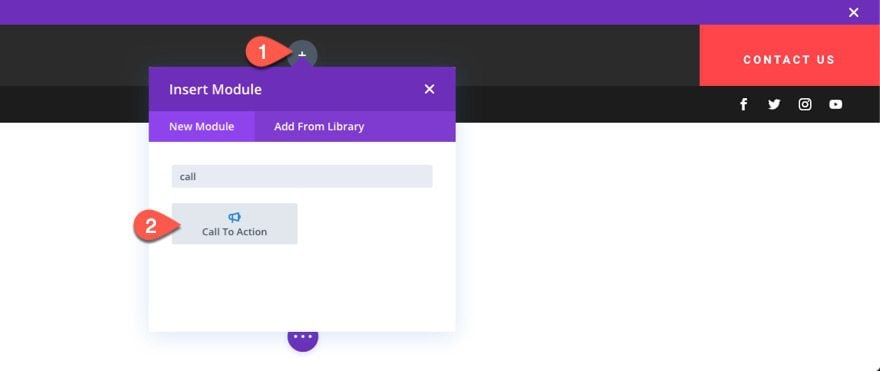 ภายใต้การตั้งค่าเนื้อหา วางเมาส์เหนือช่องป้อนชื่อเรื่องแล้วคลิกไอคอน " ใช้เนื้อหาแบบไดนามิก " จากนั้นเลือก “ ชื่อไซต์ ” จากรายการ
ภายใต้การตั้งค่าเนื้อหา วางเมาส์เหนือช่องป้อนชื่อเรื่องแล้วคลิกไอคอน " ใช้เนื้อหาแบบไดนามิก " จากนั้นเลือก “ ชื่อไซต์ ” จากรายการ
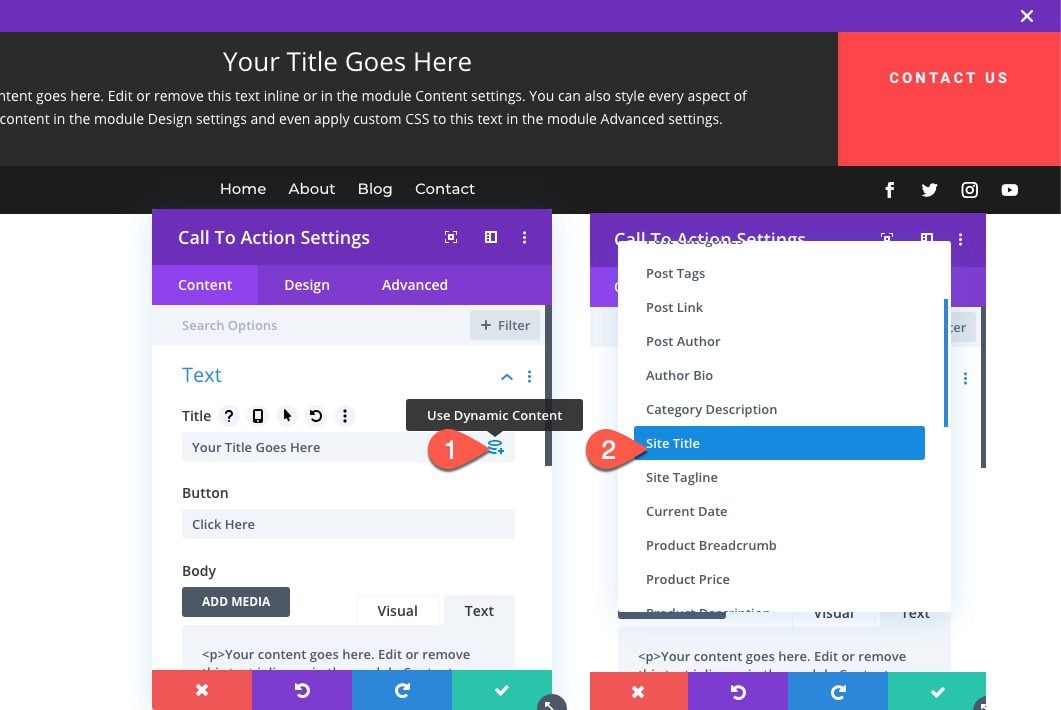
มันง่ายมาก! ขณะนี้เนื้อหาไดนามิกได้รับการสนับสนุนโดยอินพุตเนื้อหาหลักทั้งหมดของ Divi หากต้องการดูรายการเนื้อหาทั้งหมดที่สามารถเข้าถึงได้ เพียงคลิกสัญลักษณ์เนื้อหาแบบไดนามิก จากนั้น เลือกรายการที่คุณต้องการ แก้ไขเอาต์พุต และเชื่อมต่อกับโมดูล โมดูล หน้าเว็บ และส่วนอื่นๆ ในเว็บไซต์จะอัปเดตทันทีหากเนื้อหาส่วนนั้นได้รับการแก้ไข
เรียนรู้เพิ่มเติมเกี่ยวกับวิธีเพิ่มชื่อไซต์แบบไดนามิกใน Divi
บทสรุป
เรียบง่ายแต่สำคัญ ชื่อเว็บไซต์ WordPress ของเว็บไซต์ของคุณเป็นส่วนสำคัญของเว็บไซต์ เป็นหนึ่งในแบบฟอร์มแรกๆ ที่เจ้าของเว็บไซต์ WordPress กรอก และง่ายต่อการมองข้าม
การใช้บล็อกชื่อไซต์ทำให้คุณสามารถรวมชื่อของคุณเข้ากับโพสต์ของคุณได้อย่างง่ายดาย และแก้ไขได้ตามความชอบและสไตล์ของคุณ เราหวังว่าบทความนี้จะให้คำแนะนำที่เป็นประโยชน์ในการเพิ่มประสิทธิภาพชื่อของคุณ!
แจ้งให้เราทราบในความคิดเห็นหากคุณมีคำถามเกี่ยวกับบล็อกชื่อเว็บไซต์ WordPress!
